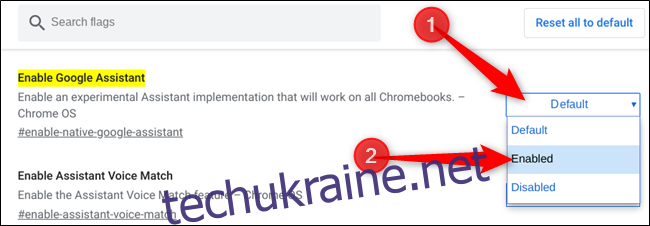ОС Chrome має приховану функцію, яка дозволяє використовувати Google Assistant на своєму Chromebook. Вона прихована як експериментальна функція на сторінці прапорів, і, якщо її ввімкнути, вона дає змогу користуватися перевагами Google Assistant безпосередньо з робочого столу.
Коли ви вмикаєте будь-що з chrome://flags, ви використовуєте експериментальні функції, які не були перевірені на всіх пристроях і можуть працювати неправильно. Незважаючи на те, що Асистент увімкнено, ви потенційно можете зіткнутися з кількома помилками на шляху, тому будьте обережні, коли граєте з деякими з цих прапорців.
Як увімкнути Google Assistant
Запустіть Chrome, вставте chrome://flags/#enable-native-google-assistant в універсальне вікно пошуку та натисніть «Enter», щоб перейти безпосередньо до прапорця Google Assistant.
Примітка. Google Assistant поки що доступний не на всіх пристроях, хоча планується, що його буде ввімкнено на всіх Chromebook з випуском Chrome версії 77. Якщо ви не бачите позначку, переконайтеся, що ви використовуєте останню версію ОС Chrome, оновіть систему (за потреби), а потім поверніться на сторінку прапорців.
Натисніть спадне меню поруч із прапорцем «Увімкнути Google Assistant», а потім натисніть «Увімкнено».
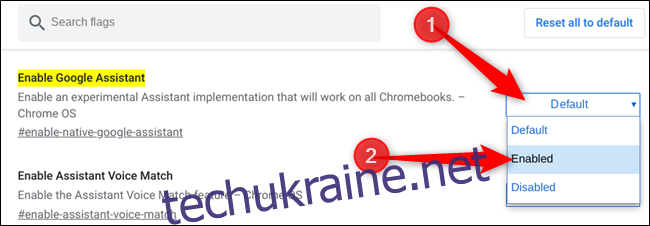
Тепер, щоб зміни набули чинності, потрібно перезапустити ОС Chrome — натисніть синю кнопку «Перезапустити зараз» унизу сторінки «Прапори».
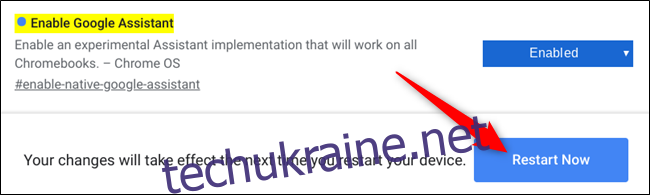
Після перезавантаження пристрою ви можете відразу користуватися Асистентом. Натисніть «Пошук+A», щоб відкрити накладку «Помічник» на своєму пристрої, а потім введіть повідомлення у надане текстове поле.
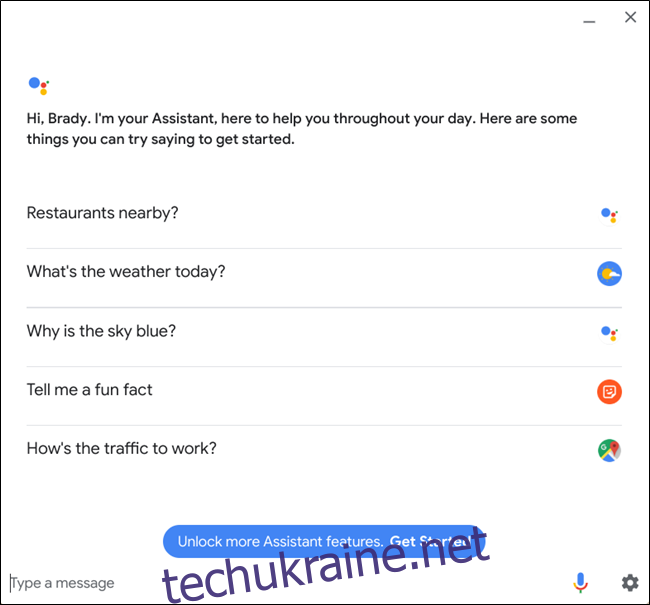
Якщо ви віддаєте перевагу доступ до Асистента щоразу, коли ви кажете «Ok Google», перейдіть у Налаштування > Google Assistant або введіть chrome://settings/googleAssistant в універсальне вікно пошуку, щоб переглянути налаштування Асистенту. Тут ви можете ще більше налаштувати Асистента, але поки виберіть «Завжди ввімкнено» зі спадного меню поруч із «Ok Google».
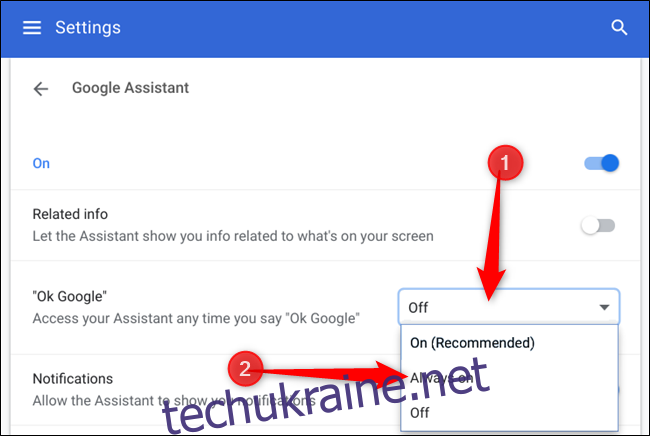
Щоб заощадити енергію, якщо ви виберете «Увімк. (рекомендовано),» Ok Google увімкнеться лише тоді, коли ваш пристрій підключено до джерела живлення. Відкриється вікно із запитом увімкнути голосову та аудіоактивність для повного використання Асистента. Натисніть «Увімкнути».
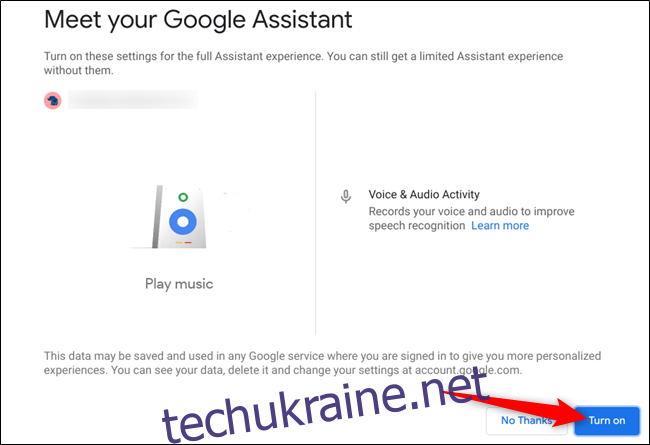
Перейдіть на решту сторінок, щоб налаштувати повноцінну роботу Асистента, а потім натисніть «Готово», щоб закрити вікно.
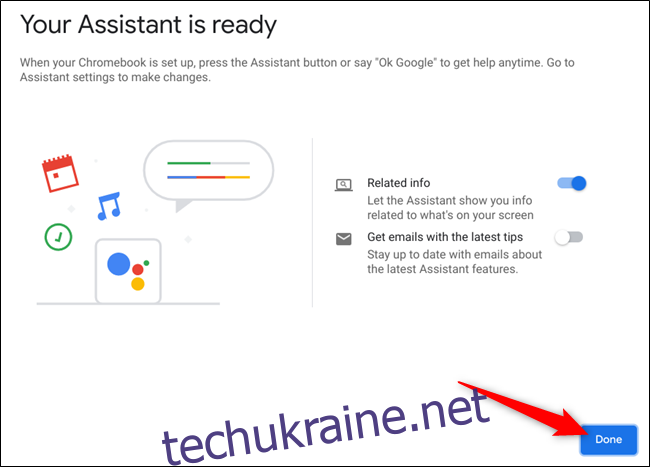
Ось і все! Після виходу з вікна Google Assistant готовий відповісти на активоване голосом гаряче слово «Ok Google».